
Dodavanje naslova, opisa i još mnogo toga fotografijama i videozapisima u aplikaciji Foto na Macu
Možete pregledavati i dodavati informacije o fotografijama. Možete dodati naslove i opise kako biste lakše pretražili stavke, označili stavke omiljenima ili uredili druge metapodatke poput datuma, vremena i lokacije.
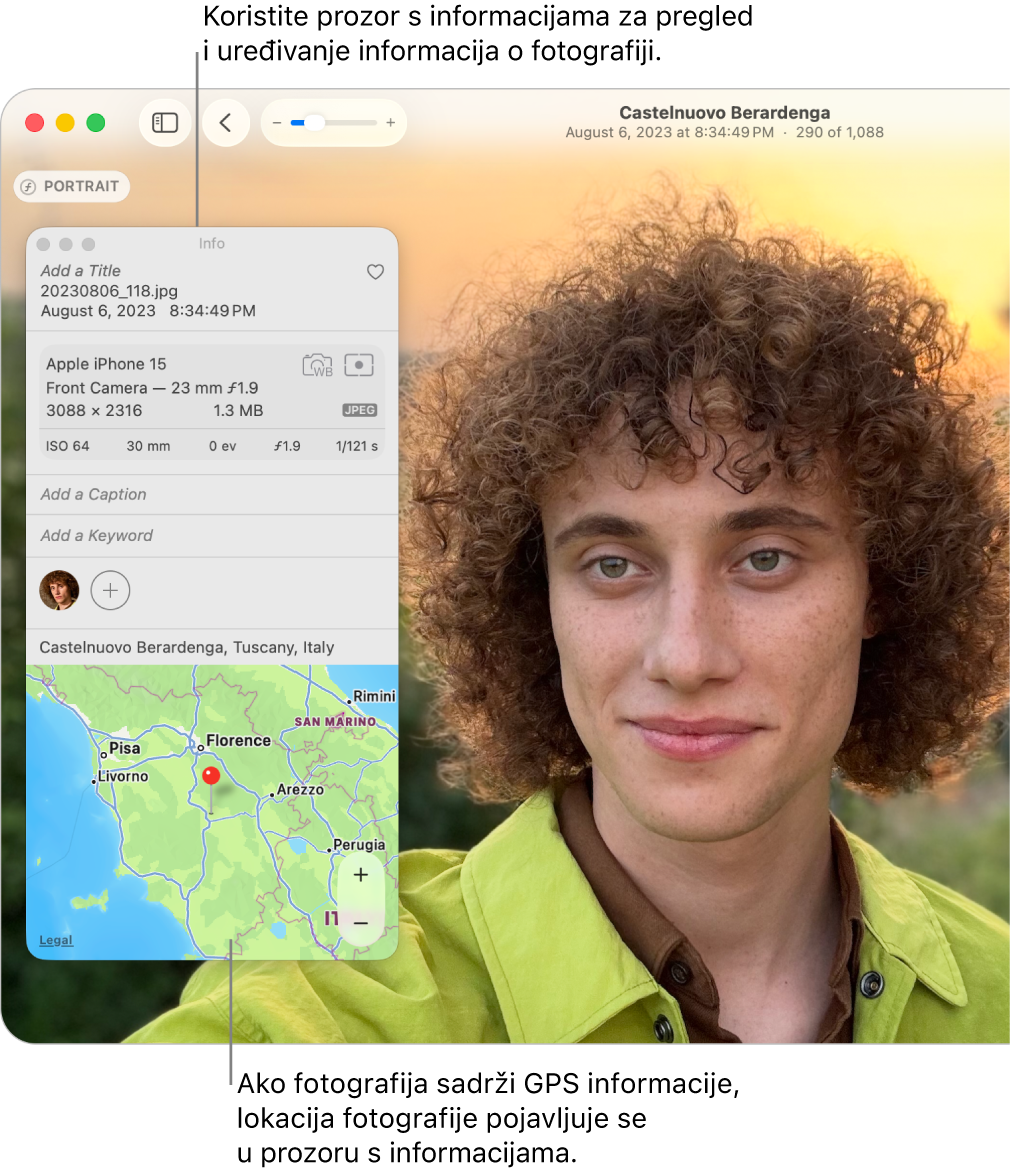
Dodavanje ili uređivanje naslova ili opisa za fotografije i videozapise
Idite u aplikaciju Foto
 na Macu.
na Macu.Odaberite fotografije koje želite izmijeniti, zatim kliknite
 u alatnoj traci ili pritisnite Command-I.
u alatnoj traci ili pritisnite Command-I.Uredite nešto od sljedećeg:
Naslov: Kliknite Dodaj naslov, zatim unesite tekst.
Opis: Kliknite Dodaj opis, zatim unesite tekst.
Savjet: Za dodavanje ključnih riječi fotografiji pogledajte članak Dodavanje ključnih riječi.
Označavanje fotografije ili videozapisa omiljenim
Idite u aplikaciju Foto
 na Macu.
na Macu.Kliknite
 na fotografiji ili videozapisu kako biste ih označili omiljenim.
na fotografiji ili videozapisu kako biste ih označili omiljenim.Kliknite tipku ponovno za uklanjanje stavke iz omiljenih stavki.
Za prikaz omiljenih stavki kliknite Omiljene stavke u rubnom stupcu. Ako ne vidite Omiljeno u rubnom stupcu, držite pokazivač preko Više stavki u rubnom stupcu, zatim kliknite
 .
.
Promjena datuma i vremena fotografije ili videozapisa
Idite u aplikaciju Foto
 na Macu.
na Macu.Odaberite fotografije koje želite promijeniti.
Odaberite Slika > Podesi datum i vrijeme.
Savjet: Također možete dvaput kliknuti datum koji se prikazuje u prozoru Info radi promjene datuma. Za prikaz prozora s informacijama o fotografiji odaberite fotografiju, zatim kliknite
 u alatnoj traci.
u alatnoj traci. Unesite željeni datum i vrijeme u polje Podešeno.
Kliknite vremensku zonu na karti i odaberite najbliži graf, ako je potrebno.
Kliknite na Podesi.
Promjena ili uređivanje lokacije fotografije ili videozapisa
Idite u aplikaciju Foto
 na Macu.
na Macu.Odaberite fotografije koje želite izmijeniti, zatim kliknite
 u alatnoj traci ili pritisnite Command-I.
u alatnoj traci ili pritisnite Command-I.Učinite bilo koje od navedenog:
Dodajte lokaciju: Unesite lokaciju u polje Lokacija.
Promijenite lokaciju: Potražite drugu lokaciju ili povucite pribadaču na karti.
Kopirajte i zalijepite lokaciju: Za kopiranje informacija o lokaciji i dodavanje u drugu fotografiju odaberite Slika > Lokacija > Kopiraj lokaciju. Odaberite stavke u koje želite zalijepiti lokaciju, zatim odaberite Slika > Lokacija > Dodijeli lokaciju.
Savjet: Možete dodati tekstualne opise, datume, strelice i druge oblike izravno u fotografiju pomoću alata za obilježavanje. Pogledajte Uporaba Obilježavanja za pisanje ili crtanje na fotografiji.
Uklanjanje i vraćanje originane lokacije fotografije
Idite u aplikaciju Foto
 na Macu.
na Macu.Odaberite fotografije koje želite promijeniti.
Odaberite Slika > Lokacija pa odaberite Sakrij lokaciju ili Vrati na izvornu lokaciju.
Ako ste ručno dodijelili informacije o lokaciji fotografiji koja ih nije imala, opcija Vrati na izvornu lokaciju uklanja informacije o lokaciji koje ste dodijelili.